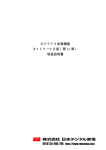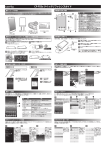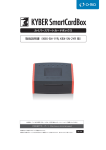Download ロクラクⅡβ3ファーム 拡張機能(Eメール機能版) 取扱説明書
Transcript
ロクラクⅡβ3ファーム 拡張機能(Eメール機能版) 取扱説明書 Eメール機能について この機能をお使い頂くことで、指定したEメールアドレスの受信サーバにメールが届いているか定期的に問い合わせます。 届いたメールはロクラクに受信してお読み頂くことができます。ロクラクに受信したメールは返信/転送することもできま す。 この機能をお使い頂くには、まず、インターネットに接続するための環境設定をした上、「メールアドレス」などの設定をし て下さい。詳しくは、以下に記載したステップに従って下さい。 【ステップ1】 ロクラクをLANケーブルでインターネットに接続可能にする。 「LANケーブルを接続する」(P.1)の頁を参照して下さい。 【ステップ2】 ロクラクにIPアドレスなどを割り当てる。 「自動アドレス設定をする」(P.4)または、「手動アドレス設定をする」(P.7)の頁を参照して下さい。 【ステップ3】 Eメールアドレスなどを設定する。 「Eメール機能のアドレス設定をする」(P.9)の頁を参照して下さい。 【ステップ4】 Eメール機能の動作設定をする 「Eメール機能の機能設定をする」(P.12)の頁を参照して下さい。 設定完了! 【ハードディスクの使用について】 ダウンロードしたメールはロクラク内蔵ハードディスク内の受信ボックスに格納されます。そのため保管しているメール の総容量だけハードディスクの空き容量は減ることになります。 【 目 次 】 Eメール機能について -------------------------------------------------------------------------------------------------------------------- P 1 LANケーブルを接続する -------------------------------------------------------------------------------------------------------------- P 2 拡張機能メニューを表示する ----------------------------------------------------------------------------------------------------------- P 3 自動アドレス設定をする ----------------------------------------------------------------------------------------------------------------- P 4 手動アドレス設定をする ----------------------------------------------------------------------------------------------------------------- P 7 Eメール機能のアドレス設定をする -------------------------------------------------------------------------------------------------- P 9 Eメール機能の機能設定をする -------------------------------------------------------------------------------------------------------- P 12 受信ボックスを表示する ----------------------------------------------------------------------------------------------------------------- P 14 メールを読む(part1) ----------------------------------------------------------------------------------------------------------------- P 16 メールを読む(part2) ----------------------------------------------------------------------------------------------------------------- P 17 新着メールの問い合わせをする -------------------------------------------------------------------------------------------------------- P 18 受信したメールをそのまま返信する -------------------------------------------------------------------------------------------------- P 19 受信したメールをそのまま転送する -------------------------------------------------------------------------------------------------- P 21 受信ボックスのメールを削除する ----------------------------------------------------------------------------------------------------- P 23 送信ボックスを表示する ----------------------------------------------------------------------------------------------------------------- P 24 送信ボックスのメールを再送信する -------------------------------------------------------------------------------------------------- P 25 送信ボックスのメールを転送する ----------------------------------------------------------------------------------------------------- P 26 送信ボックスのメールを削除する ----------------------------------------------------------------------------------------------------- P 28 文字を入力するには ----------------------------------------------------------------------------------------------------------------------- P 29 Eメール機能のエラーメッセージと対策-------------------------------------------------------------------------------------------- P 30 【お使いになるにあたっての注意事項】 拡張機能をお使いになるにあたって以下の制約事項がございます。ご了承の上お使い頂きますようお願い申し上げま す。 ・Eメールはテレビ番組をご覧頂いている場合のみ自動で受信します。録画、再生、電源OFF、各種メニュー表示状 態の場合には受信しません。 ・Eメールを受信している際には、フロントバネル、リモコンのキー操作はできません。 ・受信したメールに添付ファイルがあった場合には、その添付ファイルはロクラクでは開くことができません。 1 本機の仕様および外観は、予告なく変更することがあります。Rev.5.13C2 LAN ケーブルを接続する Eメール機能をお使いいただくためには、まず本機を LAN ケーブルで接続します。LAN ケーブルは、10BASE-T に対応 しているケーブルをご使用ください。また、本機に接続した LAN ケーブルの反対端はインターネットに接続されているル ーターまたは、ADSL モデムなどに接続してください。 (本機のインターネット接続は ADSL、CATV などによるブロードバンド常時接続環境を対象にしています。その為、本機 に接続するモデム、ルーターはブロードバンド対応型のモデム、ルーターをご使用ください。) ■ローカル LAN を構築する場合 (ローカル LAN を構築する環境で本機をインターネット接続する場合) 【接続例1】 LAN ケーブルは 10BASE-T 対応のストレートケーブルをお使いください。 ■本機のみでインターネットに接続する場合 【接続例2】 LAN ケーブルは 10BASE-T 対応のストレートケーブルをお使いください。 2 本機の仕様および外観は、予告なく変更することがあります。Rev.5.13C2 拡張機能メニューを表示する 本機のEメール機能をご利用になるには、拡張機能メニューから操作します。拡張機能メニューの表示方法を説明します。 1 電源 1 あ 2 か 3 さ ABC 4 た 5 GHI 7 ま PQRS 0 [メニュー]キーを押す ・「ロクラク」メニューを表示します。 な DEF 6 は JKL 8 や MNO 9 ら TUV チャンネル WXYZ わを ん 編集 再生 巻戻し 録画 早送り 2 [↑(再生)] [↓(停止)]キーで「拡張機能」を選び [決定]キーを押す ・「拡張機能」メニューを表示します。†1 メニュー TV 停止 一時停止 記録映像 スロー再生 外部入力 決定 録画画質 リピート ガイド表示 このメニューから[↑(再生)] [↓(停止)]キーを押し各機能を実行して ください。 マーカー 主音/副音 アシスト †1 「拡張機能」メニューに表示されている「自動時刻合わせ(NTP)」 はこのファームでは機能しません。 “このメニューはオプションメニューです。 オプションパック をご購入されますと、ご使用になることができます”のメッセー ジを表示します。 「メニュー」キーを押し終了してください。 POWER ACCESS 録画 メニュー 決定 チャンネル 停止 電源 3 本機の仕様および外観は、予告なく変更することがあります。Rev.5.13C2 自動アドレス設定をする Eメール機能をご利用になる場合には、「ロクラクアドレス設定」にてIPアドレス、サブネットマスクなどの設定をする必 要があります。各設定をするには自動IPアドレス取得機能(DHCP 機能)をご使用になると便利です。 自動 IP アドレス取得機能(DHCP 機能)とは、ネットワーク上にあるコンピュータ(ロクラクを含む)に、動的にホスト情 報(IP アドレス、サブネットマスク、ルーターIP アドレス、DNS サーバーアドレスなど)を割り当ててくれる機能です。 ネットワークについて十分な知識がある方以外はこの方法にて設定されることを推奨します。以下にその設定方法を説明し ます。 この操作は「拡張機能」メニューから操作してくだ さい。 電源 1 あ 「拡張機能」メニューの表示方法は「拡張機能メニューを表示する」 の頁を参照ください。 2 か 3 さ ABC 4 た 5 GHI 7 ま PQRS 0 な DEF 6 は JKL 8 や MNO 9 ら TUV チャンネル WXYZ わを ん 編集 再生 巻戻し 録画 早送り メニュー TV 停止 [↑(再生)] [↓(停止)]キーで「ロクラクアドレス設 定」を選び[決定]キーを押す ・「ロクラクアドレス設定」画面を表示します。 決定 一時停止 記録映像 スロー再生 外部入力 1 録画画質 リピート ガイド表示 2 マーカー 主音/副音 アシスト [↑(再生)] [↓(停止)]キーで「自動IPアドレス取 得」を選び[決定]キーを押す ・「オフ」にカーソルが移動します。 POWER ACCESS 録画 メニュー 決定 3 チャンネル [←(巻戻し)] [(早送り)→]キーで「オン」を選び [決定]キーを押す ・「IPアドレス」、「サブネットマスク」、「ルーターIPアドレス」、 「DNSサーバアドレス」が自動設定され、「自動IPアドレス取得」 にカーソルが戻ります。†1、2 停止 電源 これで、Eメール機能を使う為の初期設定が完了しました。 [メニュー]キーを押し終了してください。 4 本機の仕様および外観は、予告なく変更することがあります。Rev.5.13C2 †1 「IPアドレス」、「サブネットマスク」、「ルーターIPアドレス」、 「DNSサーバアドレス」とは? IPアドレス: IPアドレスとは、ネットワークに接続したコンピュータ(ロク ラク)1台1台を特定するための住所にあたる認識番号で、操作し ているロクラク本体に付けるアドレスを指します。 4つの”.”で区切られた部分から構成されており左端から1∼8 ビット、9∼16 ビット、17∼24 ビット、25∼32 ビットとなって います。また、IPアドレスはネットワークアドレス部分とホス トアドレス部分の2つに分けられ、サブネットマスクの設定と共 に設定する必要があります。 1∼8 ビット 17∼24 ビット 9∼16 ビット 25∼32 ビット 「自動IPアドレス取得」を「オン」にすると「IP アドレス」は自 動で設定されますが、うまく設定できない場合には「手動アドレ ス設定をする」の頁を参照して手動で設定してください。 サブネットマスク: IPアドレスはネットワークアドレス部とホストアドレス部 の2つに分けられますが、どこまでがネットワークアドレス部で どこまでがホストアドレス部なのか識別させるために、サブネッ トマスクを設定します。 例えば、ネットワークアドレス部が 1∼24 ビットの場合には、 サブネットマスクは”255.255.255.0”となります。 サブネットマスクが” 255.255.255.0”の場合 ネット ワーク アドレ ス部 ホストアドレス部 「自動IPアドレス取得」を「オン」にすると「サブネットマス ク」は自動で設定されますが、うまく設定できない場合には「手動 アドレス設定をする」の頁を参照して手動で設定してください。 5 本機の仕様および外観は、予告なく変更することがあります。Rev.5.13C2 ルーターIPアドレス: ルータに付けられたIPアドレスです。 「自動IPアドレス取得」を「オン」にすると「ルーターIPアド レス」は自動で設定されますが、うまく設定できない場合には「手 動アドレス設定をする」の頁を参照して手動で設定してください。 DNSサーバアドレス: DNSサーバは、ドメイン名とそのIPアドレスとの対応表を 持ち、ドメイン名を入力するとそのIPアドレスを通知してくれ るサーバをいいます。 DNSサーバアドレスはご契約のインターネットサービスプ ロバイダが提供しているDNSサーバのIPアドレスです。 ドメイン名を使い本機のネットワーク関連サービスをご利用 いただく場合、ご契約のインターネットサービスプロバイダ (ISP)から提供されたDNSサーバアドレスを設定する必要が あります。 通常「自動IPアドレス取得」を「オン」することで自動設定さ れます。(DHCP に対応しているインターネットサービスプロバ イダとご契約の場合には自動設定できます。)うまく設定できない 場合(例えば、0.0.0.0となってしまう場合)及び、カス タム設定したい場合に限りご契約のインターネットサービスプ ロバイダ(ISP)に確認するなどして設定してください。 【ご注意ください!】 DHCP サーバの種類や設定によっては、DHCP サーバのリース 時間がくると強制的に LAN 接続を切断してしまうものもあるよ うです。 そのような場合には DHCP サーバの設定を変更し、リース時 間をなるべく長い時間に設定したり、接続がある場合にはリース 時間を自動延長するような設定にしてください。 また、自動で IP アドレスを取得するには、割り当てることが できる IP アドレスがあることが必要です。IP アドレスに余裕が ない場合には、DHCP サーバの設定を変更するなどして対応して ください。 上記の問題が発生している場合には、ルータや ADSL モデムの 取扱説明書を参照するなどしたり、ネットワークについて十分な 知識がある方のアドバイスを受けたりして対応されることをお 勧めします。 †2 自動IPアドレス設定がうまくいかなかった場合には、画面下に メッセージを表示します。以下にそのメッセージとその内容を記 載します。 ・ “サーバーと接続できませんでした。” DHCPサーバに接続できなかった時表示されます。 ルータ、モデムの取扱説明書をご覧頂くか、インターネットサ ービスプロバイダに問い合わせるなどしてください。 ・ “ケーブルが接続されていません。 ” ロクラクにLANケーブルが接続されていません。「LANケ ーブルを接続する」のページを参照し、LANケーブルを接続 してくだい。 ・ “アドレスを取得できませんでした。” DHCPサーバには接続できましたが、DHCPサーバで割り 当てることができるIPアドレスの最大値の設定によりIP アドレスの割り当てができなかった場合に表示されます。この 場合には、DHCP サーバの設定を確認し、IPアドレスを割り 当てられるようにしてください。 ・ “サーバとの通信が中断しました。 ” ネットワークの通信状態が一時的に悪くなるなどして、通信の 途中で切断されました。この場合には、少し時間をおいて再び 実行してください。 6 本機の仕様および外観は、予告なく変更することがあります。Rev.5.13C2 手動アドレス設定をする Eメール機能をお使いになるための設定を手動でする為の説明をします。この設定方法は、ネットワークに関する十分な知 識がある方がご利用になることをお勧めします。 この方法でアドレス設定する場合には、「自動IPアドレス取得」は「オフ」に設定してください。「オン」に設定されている時 には、「IPアドレス」、「サブネットマスク」、「ルーターIP アドレス」、「DNS サーバアドレス」は選択できません。 この操作は「拡張機能」メニューから操作してくだ さい。 電源 1 あ 2 か 3 さ ABC 4 た 5 GHI 7 ま PQRS 0 な DEF 6 は JKL 8 や 「拡張機能」メニューの表示方法は「拡張機能メニューを表示する」 の頁を参照ください。 MNO 9 ら TUV チャンネル WXYZ わを ん 編集 再生 録画 1 巻戻し 早送り メニュー TV 停止 決定 録画画質 リピート ガイド表示 マーカー 主音/副音 アシスト POWER ACCESS 録画 メニュー 決定 ・「ロクラクアドレス設定」画面を表示します。†1 一時停止 記録映像 スロー再生 外部入力 [↑(再生)] [↓(停止)]キーで「ロクラクアドレス設 定」を選び[決定]キーを押す チャンネル 2 [↑(再生)] [↓(停止)]キーで各項目(「IPアドレ ス」、「サブネットマスク」、「ルーターIP アドレス」、 「DNSサーバアドレス」)を設定する ■IPアドレス: 操作しているロクラクのIPアドレスを設定してください。 IPアドレスは、必ず接続している他のロクラク及び、ネットワ ーク接続機器(パソコン、ネットワークプリンタなど)と同じ値にな らないように設定します。 例えば、1台目のロクラクのIPアドレスが”192.168.1.10”だ った場合、2台目のロクラクのIPアドレスを”192.168.1.11”と いうように設定します。 1.「IPアドレス」にカーソル移動して、[決定]キーを押す。 2.リモコンのチャンネル番号(ダイレクト)]キーで数値を入力する。 “.”で区切られた数値間の移動は、[←(巻戻し)] [(早送り)→] キーを押して移動してください。†2 3.入力が完了したら[決定]キーを押す。 停止 電源 7 本機の仕様および外観は、予告なく変更することがあります。Rev.5.13C2 ■サブネットマスク: 操作しているロクラクのサブネットマスクを設定してください。 サブネットマスクとは、IPアドレスのどの部分がネットワーク アドレス部分でどの部分がホストアドレス部分なのかを識別する ためのものです。(詳しくは、「自動アドレス設定をする」(P103) を参照してください。 通常、”255.255.255.0”(初期値)のままで結構です。 1.「サブネットマスク」にカーソル移動して、[決定]キーを押す。 2.リモコンのチャンネル番号(ダイレクト)]キーで数値を入力する。 “.”で区切られた数値間の移動は、[←(巻戻し)] [(早送り)→] キーを押して移動してください。 3.入力が完了したら[決定]キーを押す。 ■ルーターIPアドレス: ルーターまたは、ADSLモデムを接続している環境にロクラク を接続する場合に設定してください。設定値は、ルーター、ADS Lモデムの取扱説明書を参照するなどしてください。 1.「ルーターIPアドレス」にカーソル移動して、[決定]キーを押す。 2.リモコンのチャンネル番号(ダイレクト)]キーで数値を入力する。 “.”で区切られた数値間の移動は、[←(巻戻し)] [(早送り)→] キーを押して移動してください。 3.入力が完了したら[決定]キーを押す。 ■DNSサーバアドレス: アドレスをドメイン名で入力している場合には、ここで設定する DNSサーバでドメイン名をIPアドレスに変換しアクセスしま す。 設定値はご契約のインターネットサービスプロバイダに確認す るなどしてください。 1.「DNSサーバアドレス」にカーソル移動して、[決定]キーを押す。 2.リモコンのチャンネル番号(ダイレクト)]キーで数値を入力する。 “.”で区切られた数値間の移動は、[←(巻戻し)] [(早送り)→] キーを押して移動してください。†2 3.入力が完了したら[決定]キーを押す。 これで、ネットワーク機能を使う為の初期設定が完了しました。 [メニュー]キーを押し終了してください。 †1 「レンタルコード」はビデオレンタル受信機能でご使用頂く項目 です。 †2 [↑(再生)] [↓(停止)]キーでも変更できます。[↑(再生)]キーで1U P、[↓(停止)]キーで1DOWNします。 設定値は“255”の時[↑(再生)]キーを押してもそれ以上変化しま せん。また“000”の時[↓(停止)]キーを押しても同様に変化しま せん。 8 本機の仕様および外観は、予告なく変更することがあります。Rev.5.13C2 Eメール機能のアドレス設定をする Eメール機能をお使い頂く為には、「メールアドレス」画面の各項目を設定する必要があります。 この項目で設定する「メールアドレス」は携帯電話や、パソコンなどでお使いになっているメールアドレスとは別のメールア ドレス(ロクラク専用のメールアドレス)に設定されることを推奨します。 この操作は「拡張機能」メニューから操作してくだ さい。 電源 1 あ 「拡張機能」メニューの表示方法は「拡張機能メニューを表示する」 の頁を参照ください。 2 か 3 さ ABC 4 た 5 GHI 7 ま PQRS 0 な DEF 6 は JKL 8 や MNO 9 ら TUV チャンネル WXYZ わを ん 編集 再生 録画 1 [↑(再生)] [↓(停止)]キーで「Eメール」を選び [決定]キーを押す ・「Eメール」メニューを表示します。 巻戻し 早送り メニュー TV 停止 一時停止 記録映像 スロー再生 外部入力 決定 録画画質 リピート ガイド表示 2 [↑(再生)] [↓(停止)]キーで「メールアドレス」を 選び[決定]キーを押す ・「メールアドレス」画面を表示します。 マーカー 主音/副音 アシスト POWER ACCESS 録画 メニュー 決定 チャンネル 【新規にアドレスを設定する場合】 3 「メールアドレス」または、「レポート送信アドレ ス」を選び[チャンネル番号(ダイレクト)]キーの0 ボタンを押す 新規に入力する場合、「メールアドレス」、「送信サーバー/IPアド レス」、「受信サーバー/IPアドレス」、「アカウント名」、「パスワー ド」はセットで入力する必要があります。†1 停止 電源 9 本機の仕様および外観は、予告なく変更することがあります。Rev.5.13C2 【既に登録されているアドレスを選ぶ場合】 3 「メールアドレス」または、「レポート送信アドレ ス」を選び[←(巻戻し)][(早送り)→]キーを押す†2 選びたいメールアドレスが表示することを確認してください。 「メールアドレス」、「送信サーバー/IPアドレス」、「受信サーバー/ IPアドレス」、「アカウント名」、「パスワード」はセットで設定して ください。新規に入力する場合には、5 つを順番に入力する必要があ ります。 ■メールアドレス: ご契約のインターネットサービスプロバイダなどにご登録してあ るご自分のメールアドレスを入力します。 ここで設定したメールアドレスが、「メール返信」及び、「メール転 送」時の送信者(To)となります。 ■送信サーバー/IPアドレス: ご契約のインターネットサービスプロバイダ(ISP)などから提 供された送信メールサーバー名(SMTPサーバー)を入力します。 †1 ドメイン名、IPアドレスのどちらで入力しても構いません。 例1 ドメイン名の場合: SMTP.ユーザードメイン名 例2 IPアドレスの場合: ***.***.***.*** ■受信サーバー/IPアドレス: ご契約のインターネットサービスプロバイダ(ISP)などから提 供された受信メールサーバー名(POPサーバー)を入力します。 †1 ドメイン名、IPアドレスのどちらで入力しても構いません。 例1 ドメイン名の場合: POP.ユーザードメイン名 例2 IPアドレスの場合: ***.***.***.*** ■アカウント名: ご契約のインターネットサービスプロバイダ(ISP)などから提 供されたアカウント名を入力します。 ■パスワード: 入力した「アカウント名」のパスワードを入力します。 一度設定した後は”*”表示となり、設定値は表示しません。 文字の詳しい入力方法は、「文字を入力するには」の頁を参照くださ い。 入力する文字は項目ごとにご契約のインターネットサービスプ ロバイダ(ISP)またはネットワーク管理者から提供された文字列 を入力してください。 10 本機の仕様および外観は、予告なく変更することがあります。Rev.5.13C2 4 設定または、選択後は[決定]キーを押す ・設定または、選択したアドレスを選択します。 [メニュー]キーを押し終了してください。 1項目だけ変更するには? 一度設定した項目の文字を部分的に変更するには、以下の要領で 変更してください。 1. [↑(再生)] [↓(停止)]キーで変更したい項目にカーソルを移動する 2. [決定]キーを押す 3. [←(巻戻し)][(早送り)→]キーで変更したい文字にカーソル移動し、 [↓(停止)]キーを押す ・指定した文字を削除します。 4. [チャンネル番号(ダイレクト)]キーで正しい文字を入力する 詳しい入力方法は、「文字を入力するには」の頁を参照ください。 5.[決定]キーを押す ・設定値が変更されます。 †1 「メールアドレス」5 個まで登録できます。また、6 個目を入力し た場合には、一番古いものから順番に削除されます。 †2 既に登録されているアドレスを選んでいる時、[チャンネル番号(ダ イレクト) ▼]キーを押すと選択したメールアドレス、送信サーバー/IP アドレス、受信サーバー/IP アドレス、アカウント名、パスワードを削除 します。 11 本機の仕様および外観は、予告なく変更することがあります。Rev.5.13C2 Eメール機能の設定をする Eメール機能をする時に必要な「受信待機時間」や「新着メール表示」の設定をします。 この機能をお使いになるには、まず、インターネットに接続可能な 環境が必要となります。詳しくは、「Eメール機能について」の頁を参 照ください。 電源 1 あ 2 4 た 5 か 3 さ ABC GHI 7 ま PQRS 0 な DEF 6 は JKL 8 や この操作は「Eメール」メニューから操作してくだ さい。 「Eメール」メニューは、「ロクラク」メニュー→「拡張機能」→「Eメ ール」で表示してください。 MNO 9 ら TUV チャンネル WXYZ わを ん 編集 再生 巻戻し 録画 早送り 1 [↑(再生)] [↓(停止)]キーで「メール機能」を選び [決定]キーを押す ・「メール機能」画面を表示します。 メニュー TV 停止 一時停止 記録映像 スロー再生 外部入力 決定 録画画質 リピート ガイド表示 マーカー 主音/副音 アシスト 2 [↑(再生)] [↓(停止)]キーで入力/変更したい項 目を選び[決定]キーを押す ・各項目の設定値にカーソルが移動します。 ■受信待機時間: 入力した時間ごとに、「メールアドレス」画面で設定した受信メー ルサーバーに新着メールの問い合わせをします。 新着メールがあった場合にはロクラクに自動ダウンロードしま す。ダウンロードしたメールは受信ボックスに格納されます。 POWER 録画 メニュー 決定 †1、2 ACCESS チャンネル 受信待機時間の設定がない場合(”−”表示の場合)には新着メール の問い合わせはしません。 ・[←(巻戻し)] [(早送り)→]キーで「時」又は、「分」に移動し、[↑(再 生)] [↓(停止)]キーで変更します。 変更後は[決定]キーを押します。 停止 電源 12 本機の仕様および外観は、予告なく変更することがあります。Rev.5.13C2 ■新着メール表示: 受信メールサーバから新着メールをダウンロードした場合、テレ ビモニタ上部に本文をテロップ(スクロール)表示するか、しないか または、新着メールが届いたことを知らせるアイコンを表示するか の選択ができます。 (この項目は、「受信待機時間」項目が”−”の場合には機能しません。) 本文をテロップ表示する場合 アイコンを表示する場合 何も表示しない場合 :本文表示 :アイコン表示 :表示しない ・[←(巻戻し)] [(早送り)→]キーで「本文表示」、「アイコン表示」また は、「表示しない」のいずれかを選択し、[決定]キーを押します。 「本文表示」を選んだ場合: テロップ表示 「アイコン表示」を選んだ場合: 3 アイコン表示 数回点滅して 消えます。 [↑(再生)] [↓(停止)]キーで「設定値の保存」を選 び[決定]キーを押す ・変更した設定値を保存します。 [メニュー]キーを押して終了してください。 【初期値について】 この画面の「初期設定に戻す」の項目で「実行」を押すと、以下の設定値 に戻ります。 初期値に戻った後、「設定値の保存」を実行しなければ、初期値を保存 しません。 受信待機時間 新着メール表示 :−− 時 −−分 :表示しない †1 電源 OFF 時メールの着信があった場合には、フロントパネルの 表示が点灯します。電源 ON すると消灯します。 受信するメールデータが大きい場合には、その分メールをダウン ロードするのに時間がかかります。受信データが 300Kbyte 以上 ある場合には、ご覧頂いている TV モニタの右上に“メール受信 中”メッセージを表示します。 13 本機の仕様および外観は、予告なく変更することがあります。Rev.5.13C2 受信ボックスを表示する ダウンロードしたメールは受信ボックスに格納されますので、後で受信ボックスから指定してそのメールをお読み頂けま す。この項では受信ボックスの表示方法を説明します。 この操作は「拡張機能」メニューから操作してくだ さい。 電源 1 あ 2 か 3 さ ABC 4 た 5 GHI 7 ま PQRS 0 な DEF 6 は JKL 8 や 「拡張機能」メニューの表示方法は「拡張機能メニューを表示する」 の頁を参照ください。 MNO 9 ら TUV チャンネル WXYZ わを ん 編集 再生 巻戻し 録画 早送り メニュー TV 停止 [↑(再生)] [↓(停止)]キーで「Eメール」を選び [決定]キーを押す ・「Eメール」メニューを表示します。 決定 一時停止 記録映像 スロー再生 外部入力 2 録画画質 3 リピート ガイド表示 [↑(再生)] [↓(停止)]キーで「受信ボックス」を 選び[決定]キーを押す ・「受信ボックス」画面を表示します。†1、2、3 マーカー 主音/副音 アシスト POWER ACCESS 録画 メニュー 決定 チャンネル 停止 電源 ■受信日時: ご契約のインターネットサービスプロバイダ(ISP)がメールを 受け付けた日付及び、時刻を表示します。 ■送信者: メール送信者のメールアドレスを表示します。 ■件名: メールの件名を表示します。 まだ読んでいないメールの場合には、件名の前に未開封マーク ( )を表示します。 このマークは「メールを読む(part1)」または、「メールを読む (part2)」にて本文を表示した場合には開封したものとして表示し ません。 14 本機の仕様および外観は、予告なく変更することがあります。Rev.5.13C2 この画面から[↑(再生)] [↓(停止)]キーを押しメールを選択した後、 [決定]キーを押すことで、本文をお読み頂くことができます。また、[チ ャンネル番号(ダイレクト)]キーの0ボタンを押すことで受信ボックス に格納されているメールを「更新」、「返信」、「転送」、「削除」することが できるサブメニューを表示させることができます。 (「受信」、「返信」、「転送」、「削除」をする場合の詳細については各項 目を参照してください。) †1 「受信ボックス」画面の左下に表示されている「未読件数」は、まだ 開封をしてしていないメールの件数を表示しています。 開封していないメールの場合には、件名の前に 表示します。 マークを †2 受信メールは最大 300 件もしくは、ハードディスクの空き容量が あるまで受信ボックスに格納されます。しかし、既に 300 件のメ ールが保管されている場合もしくは、ハードディスクの空き容量 がない場合には、新着メールの問い合わせは行いませんので、キ ー操作によるメール削除をする必要があります。 †3 添付ファイル付きのメールの場合には、本文の内容は確認できま すが、添付ファイルの内容はご覧頂けません。PCなどでお使い のメールアドレスに転送してPCでご確認ください。 15 本機の仕様および外観は、予告なく変更することがあります。Rev.5.13C2 メールを読む (part1) ダウンロードしたメールは受信ボックスに格納されますが、TV番組をご覧頂いている場合、画面上部にダウンロードした メールの本文をテロップ表示します。(件名は表示しません。) 準備をする この機能を実現するには、あらかじめ以下の設定をしてください。 1. 「メールアドレス」画面の「メールアドレス」、「送信サーバー/IP アドレス」、「受信サーバー/IP アドレス」、「アカウ ント名」及び、「パスワード」の設定をする。 (詳しくは、「Eメール機能のアドレス設定をする」の頁を参照してくだ さい。) 2. 「メール機能」画面の「受信待機時間」の設定をする。 (詳しくは、「Eメール機能の設定をする」の頁を参照してくだ さい。) 3. 「メール機能」画面の「新着メール表示」を“本文表示”に設定する。(詳しくは、「Eメール機能の設定をする」の頁 を参照してください。) 【ご注意ください!】 この機能は TV 番組をご覧頂いている場合のみの機能です。録画状態(裏録状態も含む)、再生状態、録再生状態及び、 各種メニュー表示状態の場合には新着メールの問い合わせはしません。また、記録映像画面表示状態、及び、外部入力表 示状態の場合には新着メールの問い合わせはしますが、メール本文のテロップ表示はしません。(受信ボックスから指定 してお読みください。)電源OFF状態(待機状態)の場合には、録画予約メールのみ受信し、録画予約セットします。 【TV番組をご覧頂いている場合】 メールサーバーに新着メールを問い合わせた結果、新着メールがあった場合 画面上部にニュース速報のようにテロップ表示します。 16 本機の仕様および外観は、予告なく変更することがあります。Rev.5.13C2 メールを読む (part2) 受信ボックスに格納されているメールをお読み頂くことができます。 この機能をお使いになるには、まず、インターネットに接続可能な環 境が必要となります。詳しくは、「Eメール機能について」の頁を参照く ださい。 電源 1 あ 2 か 3 さ ABC 4 た 5 GHI 7 ま PQRS 0 な DEF 6 は JKL 8 や MNO 9 この操作は「受信ボックス」画面から操作してくださ い。 「受信ボックス」画面の表示方法は「受信ボックスを表示する」の頁を 参照ください。 ら TUV チャンネル WXYZ わを ん 編集 再生 巻戻し 録画 早送り 1 メニュー 停止 決定 [↑(再生)] [↓(停止)]キーで読みたいメールを選び [決定]キーを押す ・「受信メール」画面を表示します。 TV 一時停止 記録映像 スロー再生 外部入力 録画画質 リピート ガイド表示 マーカー 主音/副音 アシスト 本文が1頁に収まりきれないメールの場合には[↑(再生)] [↓(停止)] キーでスクロールさせることができます。 読み終わった後は[メニュー]キーを押し終了させてください。 POWER ACCESS 録画 メニュー 決定 チャンネル 停止 電源 17 本機の仕様および外観は、予告なく変更することがあります。Rev.5.13C2 新着メールの問い合わせをする 設定したメールアドレスに新着メールが届いているか即座に確認します。もし、新着メールがあった場合には、メールをダ ウンロードし受信ボックスに格納します。格納すると「受信ボックス」画面を更新します。†1 この機能をお使いになるには、まず、インターネットに接続可能な環 境が必要となります。詳しくは、「Eメール機能について」の頁を参照く ださい。 電源 1 あ 2 か この操作は「受信ボックス」画面から操作してくださ い。 3 さ ABC 4 た 5 GHI 7 ま PQRS 0 な DEF 6 は JKL 8 や 「受信ボックス」画面の表示方法は「受信ボックスを表示する」の頁を 参照ください。 MNO 9 ら TUV チャンネル WXYZ わを ん 編集 再生 巻戻し 録画 早送り 1 [チャンネル番号(ダイレクト)]キーの0ボタンを押 す†2 ・「受信ボックス」画面下部にサブメニューを表示します。 メニュー TV 停止 一時停止 記録映像 スロー再生 外部入力 決定 録画画質 リピート ガイド表示 マーカー 主音/副音 アシスト 2 [←(巻戻し)][(早送り)→]キーで「受信」を選び [決定]キーを押す†3、4 「メールアドレス」画面で設定した受信メールサーバーに新着メール の問い合わせをします。 新着メールがあった場合にはそのメールをロクラクにダウンロード し、受信ボックスに格納します。 受信メールは、「受信日時」が新しいものが上になるように表示され ます。また、件名の前に マークを表示します。 [メニュー]キーを押し終了してください。 POWER ACCESS 録画 メニュー 決定 チャンネル 停止 電源 †1 新着メールの問い合わせを自動確認する場合は、「Eメール機能の アドレス設定をする」及び、「Eメール機能の機能設定をする」の頁 を参照ください。 †2 [チャンネル番号(ダイレクト)]キーはリモコンでのみ操作可能です。 (フロントパネルからは操作できません。 ) †3 何らかの理由で問い合わせができなかった場合には、エラーメッセ ージを表示します。「Eメール機能のエラーメッセージと対策」の頁 を参照して問題を解決してください。 †4 受信するメールデータが大きい場合には、その分メールをダウンロ ードするのに時間がかかります。受信データが 300Kbyte 以上ある 場合には、ご覧頂いている TV モニタの右上に“メール受信中”メ ッセージを表示します。 18 本機の仕様および外観は、予告なく変更することがあります。Rev.5.13C2 受信したメールをそのまま返信する 受信ボックスに格納されているメールをそのまま送信者に返信します。返信メールには、「メールアドレス」画面で設定した 「メールアドレス」が送信者として付加され返信します。 この機能をお使いになるには、まず、インターネットに接続可能な環 境が必要となります。詳しくは、「Eメール機能について」の頁を参照く ださい。 電源 1 あ 2 4 た 5 か 3 さ ABC GHI 7 ま PQRS 0 な DEF 6 は JKL 8 や この操作は「受信ボックス」画面から操作してくださ い。 「受信ボックス」画面の表示方法は「受信ボックスを表示する」の頁を 参照ください。 MNO 9 ら TUV チャンネル WXYZ わを ん 編集 再生 巻戻し 録画 早送り 1 メニュー 停止 決定 [↑(再生)] [↓(停止)]キーで返信したいメールを選 び[チャンネル番号(ダイレクト)]キーの0ボタンを 押す†1 ・「受信ボックス」画面下部にサブメニューを表示します。 TV 一時停止 記録映像 スロー再生 外部入力 録画画質 リピート ガイド表示 マーカー 主音/副音 アシスト 2 [←(巻戻し)][(早送り)→]キーで「返信」を選び [決定]キーを押す ・「メール返信」画面を表示します。 POWER ACCESS 録画 メニュー 決定 チャンネル 返信メールの本文が1頁に収まりきれない場合には、[↑(再生)] [↓ (停止)]キーを押してスクロール表示させることができます。 停止 電源 19 本機の仕様および外観は、予告なく変更することがあります。Rev.5.13C2 3 [決定]キーを押す†2 ・選択済みメールを送信者に返信します。 返信すると、返信したメールを送信ボックスに保存します。†3 [メニュー]キーを押し終了してください。 †1 [チャンネル番号(ダイレクト)]キーはリモコンでのみ操作可能です。 (フロントパネルからは操作できません。 ) †2 何らかの理由で返信ができなかった場合には、エラーメッセージを 表示します。「Eメール機能のエラーメッセージと対策」の頁を参照 して問題を解決してください。 †3 メールの返信に失敗した場合でも送信ボックスに保存されます。返 信に失敗したメールには、件名の前に マークが表示されま す。 20 本機の仕様および外観は、予告なく変更することがあります。Rev.5.13C2 受信したメールをそのまま転送する ロクラクに受信したメールをそのまま指定したメールアドレスに転送させることができます。受信したメールにパソコンな どでご確認できるファイルが添付されていた場合は、ロクラクではその添付ファイルは確認できませんので、添付ファイル を確認することができるパソコンのメールアドレスなどに転送してご確認ください。 この機能をお使いになるには、まず、インターネットに接続可能な環 境が必要となります。詳しくは、「Eメール機能について」の頁を参照く ださい。 電源 1 あ 2 4 た 5 か 3 さ ABC GHI 7 ま PQRS 0 な DEF 6 は JKL 8 や この操作は「受信ボックス」画面から操作してくださ い。 「受信ボックス」画面の表示方法は「受信ボックスを表示する」の頁を 参照ください。 MNO 9 ら TUV チャンネル WXYZ わを ん 編集 再生 巻戻し 録画 早送り 1 メニュー 停止 決定 [↑(再生)] [↓(停止)]キーで転送したいメールを選 び[チャンネル番号(ダイレクト)]キーの0ボタンを 押す†1 ・「受信ボックス」画面下部にサブメニューを表示します。 TV 一時停止 記録映像 スロー再生 外部入力 録画画質 リピート ガイド表示 マーカー 主音/副音 アシスト 2 [←(巻戻し)][(早送り)→]キーで「転送」を選び [決定]キーを押す ・「メール転送」画面を表示します。 POWER ACCESS 録画 メニュー 決定 チャンネル 転送メールの本文が1頁に収まりきれない場合には、[↑(再生)] [↓ (停止)]キーを押してスクロール表示させることができます。 停止 電源 21 本機の仕様および外観は、予告なく変更することがあります。Rev.5.13C2 3 [決定]キーを押す ・宛先入力モードになります。 「宛先」の先頭にカーソルが移動します。 文字の詳しい入力方法は、「文字を入力するには」の頁を参照してくだ さい。†1、2 4 [決定]キーを押す ・宛先入力を完了します。 5 [チャンネル番号(ダイレクト)]キーの0ボタンを押 す†1 ・指定したメールアドレス宛にメールを転送します。†3 転送したメールは送信ボックスに移動します。†4 [メニュー]キーを押し終了してください。 †1 [チャンネル番号(ダイレクト)]キーはリモコンでのみ操作可能です。 (フロントパネルからは操作できません。 ) †2 一度転送をしたことがある宛先は、宛先リストに自動登録されます。 同じ宛先に転送する場合には[←(巻戻し)][(早送り)→]キーで選択す ると便利です。 宛先リストは、最大 20 件まで自動登録されます。21 件目の宛先に 転送した場合には、一番古いものから順番に削除されます。 †3 何らかの理由で転送ができなかった場合には、エラーメッセージを 表示します。「Eメール機能のエラーメッセージと対策」の頁を参照 して問題を解決してください。 †4 メールの転送に失敗した場合でも送信ボックスに保存されます。 転送に失敗したメールには、件名の前に マークが表示され ます。 22 本機の仕様および外観は、予告なく変更することがあります。Rev.5.13C2 受信ボックスのメールを削除する 受信したEメールは受信ボックスに保存されます。いらなくなったメールを受信ボックスから削除するには「受信ボックス」 画面から操作してください。以下にその手順を記載します。 この機能をお使いになるには、まず、インターネットに接続可能な環 境が必要となります。詳しくは、「Eメール機能について」の頁を参照く ださい。 電源 1 あ 2 か 3 さ ABC 4 た 5 GHI 7 ま PQRS 0 な DEF 6 は JKL 8 や この操作は「受信ボックス」画面から操作してくださ い。 「受信ボックス」画面の表示方法は「受信ボックスを表示する」の頁を 参照ください。 MNO 9 ら TUV チャンネル WXYZ わを ん 編集 再生 巻戻し 録画 早送り 1 メニュー TV 停止 ・「受信ボックス」画面下部にサブメニューを表示します。 一時停止 記録映像 スロー再生 外部入力 決定 [↑(再生)] [↓(停止)]キーで削除したいメールを選 び[チャンネル番号(ダイレクト)]キーの0ボタンを 押す†1 録画画質 リピート ガイド表示 マーカー 主音/副音 アシスト 2 [←(巻戻し)][(早送り)→]キーで「削除」を選び [決定]キーを押す 選択したメールが「受信ボックス」から削除されます。 [メニュー]キーを押し終了してください。 POWER ACCESS 録画 メニュー 決定 チャンネル †1 [チャンネル番号(ダイレクト)]キーはリモコンでのみ操作可能です。 (フロントパネルからは操作できません。 ) 停止 電源 23 本機の仕様および外観は、予告なく変更することがあります。Rev.5.13C2 送信ボックスを表示する 受信したメールは返信、転送することができます。返信、転送したメールは送信ボックスに格納されます。また、送信ボッ クスでは、送信、転送、削除を実行することができます。この項では送信ボックスの表示方法を説明します。 この操作は「拡張機能」メニューから操作してくださ い。 電源 1 あ 2 か 3 さ ABC 4 た 5 GHI 7 ま PQRS 0 な DEF 6 は JKL 8 や MNO 9 ら TUV チャンネル WXYZ わを ん 編集 「拡張機能」メニューの表示方法は「拡張機能メニューを表示する」の 頁を参照ください。 1 再生 録画 [↑(再生)] [↓(停止)]キーで「Eメール」を選び [決定]キーを押す ・「Eメール」メニューを表示します。 巻戻し 早送り メニュー 停止 決定 2 TV 一時停止 記録映像 スロー再生 外部入力 録画画質 [↑(再生)] [↓(停止)]キーで「送信ボックス」を 選び[決定]キーを押す ・「送信ボックス」画面を表示します。†1 リピート ガイド表示 マーカー 主音/副音 アシスト ■送信日時: 返信、転送をした日付及び、時刻を表示します。 POWER ACCESS 録画 メニュー 決定 ■宛先: 送信したメールの宛先を表示します。 ■件名: メールの件名を表示します。 件名に表示されるマークの意味: :送信(返信、転送)に失敗したメール チャンネル :返信をして送信ボックスに保存されたメール :転送をして送信ボックスに保存されたメール 停止 電源 †1 メール返信/転送機能を使い送信したメールは自動で送信ボック スに格納されます。送信ボックスも最大 300 件まで格納されます。 すでに 300 件のメールが送信ボックスにある場合には、メールの返 信/転送をしても新たに送信ボックスに格納されません。送信ボッ クスに溜まったメールを削除してください。 24 本機の仕様および外観は、予告なく変更することがあります。Rev.5.13C2 送信ボックスのメールを再送信する 送信ボックスに格納されているメールを再送信します。受信ボックスのメール返信、転送で失敗した場合などにお使いくだ さい。 この機能をお使いになるには、まず、インターネットに接続可能な環 境が必要となります。詳しくは、「Eメール機能について」の頁を参照く ださい。 電源 1 あ 2 か 3 さ ABC 4 た 5 GHI 7 ま PQRS 0 な DEF 6 は JKL 8 や MNO 9 この操作は「送信ボックス」画面から操作してくださ い。 「送信ボックス」画面の表示方法は「送信ボックスを表示する」の頁を 参照ください。 ら TUV チャンネル WXYZ わを ん 編集 再生 巻戻し 録画 早送り 1 メニュー 停止 決定 [↑(再生)] [↓(停止)]キーで送信したいメールを選 び[チャンネル番号(ダイレクト)]キーの0ボタンを 押す†1 ・「送信ボックス」画面下部にサブメニューを表示します。 TV 一時停止 記録映像 スロー再生 外部入力 録画画質 リピート ガイド表示 マーカー 主音/副音 アシスト 2 [←(巻戻し)][(早送り)→]キーで「送信」を選び [決定]キーを押す†1 ・選択したメールを送信します。 POWER ACCESS 録画 メニュー 決定 †1 何らかの理由で再送信できなかった場合には、エラーメッセージを 表示します。「Eメール機能のエラーメッセージと対策」の頁を参照 して問題を解決してください。 チャンネル 停止 電源 25 本機の仕様および外観は、予告なく変更することがあります。Rev.5.13C2 送信ボックスのメールを転送する 送信ボックスのメールを転送させることができます。 この機能をお使いになるには、まず、インターネットに接続可能な環 境が必要となります。詳しくは、「Eメール機能について」の頁を参照く ださい。 電源 1 あ 2 か 3 さ ABC 4 た 5 GHI 7 ま PQRS 0 な DEF 6 や 「送信ボックス」画面の表示方法は「送信ボックスを表示する」の頁を 参照ください。 は JKL 8 この操作は「送信ボックス」画面から操作してくださ い。 MNO 9 ら TUV チャンネル WXYZ わを ん 編集 再生 巻戻し 録画 早送り メニュー TV 停止 [↑(再生)] [↓(停止)]キーで転送したいメールを選 び[チャンネル番号(ダイレクト)]キーの0ボタンを 押す†1 ・「送信ボックス」画面下部にサブメニューを表示します。 一時停止 記録映像 スロー再生 外部入力 決定 1 録画画質 リピート ガイド表示 マーカー 主音/副音 アシスト 2 [←(巻戻し)][(早送り)→]キーで「転送」を選び [決定]キーを押す ・「メール転送」画面を表示します。 POWER ACCESS 録画 メニュー 決定 チャンネル 転送メールの本文が1頁に収まりきれない場合には、[↑(再生)] [↓ (停止)]キーを押してスクロール表示させることができます。 転送するメールを再読してから転送するなどしてください。 停止 電源 26 本機の仕様および外観は、予告なく変更することがあります。Rev.5.13C2 3 [決定]キーを押す ・宛先入力モードになります。 「宛先」の先頭にカーソルが移動します。 文字の詳しい入力方法は、「文字を入力するには」の頁を参照してくだ さい。†1、2 4 [決定]キーを押す ・宛先入力を完了します。 5 [チャンネル番号(ダイレクト)]キーの0ボタンを押 す†1 ・指定したメールアドレス宛にメール転送します。†3 転送したメールは送信ボックスに移動します。†4 [メニュー]キーを押し終了してください。 †1 [チャンネル番号(ダイレクト)]キーはリモコンでのみ操作可能です。 (フロントパネルからは操作できません。 ) †2 一度転送をしたことがある宛先は、宛先リストに自動登録されます。 同じ宛先に転送する場合には[←(巻戻し)][(早送り)→]キーで選択す ると便利です。 宛先リストは、最大 20 件まで自動登録されます。21 件目の宛先に 転送した場合には、一番古いものから順番に削除されます。 †3 何らかの理由で転送ができなかった場合には、エラーメッセージを 表示します。「Eメール機能のエラーメッセージと対策」の頁を参照 して問題を解決してください。 †4 メールの転送に失敗した場合でも送信ボックスに保存されます。 転送に失敗したメールには、件名の前に マークが表示され ます。 27 本機の仕様および外観は、予告なく変更することがあります。Rev.5.13C2 送信ボックスのメールを削除する 送信ボックスに保存されたメールを削除します。いらなくなったメールを送信ボックスから削除するには「送信ボックス」 画面から操作してください。以下にその手順を記載します。 この機能をお使いになるには、まず、インターネットに接続可能な環 境が必要となります。詳しくは、「Eメール機能について」の頁を参照く ださい。 電源 1 あ 2 か 3 さ ABC 4 た 5 GHI 7 ま PQRS 0 な DEF 6 は JKL 8 や この操作は「送信ボックス」画面から操作してくださ い。 「送信ボックス」画面の表示方法は「送信ボックスを表示する」の頁を 参照ください。 MNO 9 ら TUV チャンネル WXYZ わを ん 編集 再生 巻戻し 録画 早送り 1 メニュー TV 停止 ・「送信ボックス」画面下部にサブメニューを表示します。 一時停止 記録映像 スロー再生 外部入力 決定 [↑(再生)] [↓(停止)]キーで削除したいメールを選 び[チャンネル番号(ダイレクト)]キーの0ボタンを 押す†1 録画画質 リピート ガイド表示 マーカー 主音/副音 アシスト 2 [←(巻戻し)][(早送り)→]キーで「削除」を選び [決定]キーを押す 選択したメールが「送信ボックス」から削除されます。 [メニュー]キーを押し終了してください。 POWER ACCESS 録画 メニュー 決定 チャンネル †1 [チャンネル番号(ダイレクト)]キーはリモコンでのみ操作可能です。 (フロントパネルからは操作できません。 ) 停止 電源 28 本機の仕様および外観は、予告なく変更することがあります。Rev.5.13C2 文字を入力するには 「文字入力」画面が表示されない状態で文字入力をする場合には、「英字」「数字」「記号」のみ入力することができます。 「カタカナ」入力はできません。†1 (例)「DVHD」と入力する場合 電源 1 あ 2 か 3 さ ABC 4 た 5 GHI 7 ま PQRS 0 な DEF 6 は JKL 8 や MNO 9 ら TUV チャンネル 再生 巻戻し 「文字入力」画面とは、「ファイル名変更」画面、「ホスト名変更」画面、 「ドメイン名変更」画面を指します。 「文字入力」画面を表示しない場合とは、例えば、Eメール機能で設定 する「送信サーバー/IPアドレス」、「受信サーバー/IPアドレス」、「ア カウント名」、「パスワード」、「メールアドレス」です。 WXYZ 1 わを ん 編集 この操作は「文字入力」画面が表示されない場合の操 作です。文字を入力する項目が選択されている状態か ら操作してください。 を4回、 録画 早送り を6回、 を5回、 を4回押す 2 [決定]キーを押す ・文字の入力を完了します。 メニュー 停止 決定 【文字割り当て表】(リモコン) リモコン キーボタン 英 数字 入 力モード .@/:∼_−1 TV 一時停止 記録映像 スロー再生 外部入力 abcABC2 録画画質 defDEF3 リピート ガイド表示 ghiGHI4 マーカー 主音/副音 アシスト jklJKL5 mnoMNO6 pqrsPQRS7 tuvTUV8 wxyzWYXZ9 POWER ,;’”?!&0 ACCESS カーソルを左に移動 録画 メニュー カーソルを右に移動 決定 チャンネル 1文字削除 1文字確定 停止 入力確定 電源 取り消し †1 この操作はリモコンでのみ操作可能です。 29 本機の仕様および外観は、予告なく変更することがあります。Rev.5.13C2 Eメール機能のエラーメッセージと対策 アカウントまたは、パスワードが違います。 → 「メールアドレス」画面で設定した「アカウ ント名」または、「パスワード」が違います。 ご契約の ISP から指定されたアカウント 名及び、パスワードを正確に入力してくだ さい。 ネットワークケーブルが接続されていません。 → ロクラクにネットワークケーブルが接続されて いるか確認してください。(UTP ケーブル: 10BASE-T、カテゴリー3以上のストレートケ ーブル) → ネットワークケーブルがブロードバンド 対応のモデム、ルーターに接続されている か確認してください。(詳しくは「LAN ケ ーブルを接続する」の頁を参照してくださ い。) メールアドレスの設定がされていません。 → 「メールアドレス」画面の「メールアドレ ス」が設定されていません。 「E メール機能のアドレス設定をする」の 頁を参照して設定してください。 DNS サーバーに接続できません。 → 「ロクラクアドレス設定」画面の「DNS サ ーバーアドレス」があっているか確認して ください。 宛先のアドレス設定が違います。 → 「メール転送」画面の「宛先」に指定したメ ールアドレスがメールアドレスの形式と あっていません。 「自動アドレス設定をする」の項を実行してください。 それでもエラーメッセージが出る場合には、ご契約のイ ンターネットサイビスプロバイダ(ISP)がDNSサー バーに対応していない可能性があります。この場合には ISPに問い合わせるなどして手動でDNSサーバーを 設定してください。手動で設定するには、「手動アドレス 設定をする」の頁を参照してください。 送信したいメールアドレスを正確に入力してください。 メールデータが読み出せません。 → 何らかの理由で受信ボックスまたは、送信 ボックスに保管されている指定メールを 読み出すことができませんでした。 一度ロクラクの主電源を OFF して見てく ださい。どうしてもメッセージが消えない 場合には、サービス窓口までお問い合わせ ください。 **サーバーアドレスが違います。 → 「メールアドレス」画面の「**サーバー /IP アドレス」が違っています。 ご契約の ISP から指定された**サーバ ーの IP アドレスまたは、ドメイン名を正 確に入力してください。 → 設定したサーバーは確認できましたが、う まく接続できませんでした。ネットワーク 回線が混み合っていたり、回線障害により このメッセージが出る場合があります。少 し時間を空けてから接続してみてくださ い。 **サーバーに接続できません。 → 設定したサーバーは確認できましたが、う まく接続できませんでした。ネットワーク 回線が混み合っていたり、回線障害により うまく接続できない場合があります。少し 時間を空けてから接続してみてください。 アカウントが違います。 → 「メールアドレス」画面で設定した「アカウ ント名」が違います。 ご契約の ISP から指定されたアカウント 名を正確に入力してください。 30 本機の仕様および外観は、予告なく変更することがあります。Rev.5.13C2 31 本機の仕様および外観は、予告なく変更することがあります。Rev.5.13C2